Hur man får vissa kontakter att ringa på tyst Android

Om du vill få kontakter att ringa på tyst på din Android, justera bara Stör ej-undantag för favoritkontakter. Detaljer i artikeln.
Bluetooth som den trådlösa tekniken har aldrig varit så kraftfull och viktig som den är nuförtiden när många OEM-tillverkare bestämmer sig för att tappa hörlursuttaget . I grund och botten driver användarna mot trådlösa hörlurar och öronsnäckor. Detta, tillsammans med andra användningsområden, gör det problem som vissa användare befann sig i en ganska otur. Det verkar nämligen som att några av dem får "Bluetooth fortsätt att stanna"-fel på sina Android-enheter när de försöker ansluta. Om du är bland dem har vi några användbara lösningar.
Innehållsförteckning:
Varför stängs min Bluetooth av hela tiden?
Det finns flera anledningar till varför Bluetooth fortsätter att stängas av eller så får du felet "Bluetooth fortsätt att stanna" på din Android-enhet. Baserat på fler än ett fåtal rapporter är detta vanligtvis ett programvaruproblem, och det bästa sättet att lösa det är att återställa nätverksinställningarna. Men innan du gör det, prova några andra felsökningssteg som vi tillhandahåller nedan.
1. Inaktivera och återaktivera Bluetooth
Det första du ska försöka är att helt inaktivera Bluetooth och återaktivera det. Vi kan också rekommendera att du startar om din telefon. Du kan också prova att inaktivera och återaktivera Bluetooth på ihopparade enheter.
Du kan inaktivera och återaktivera Bluetooth på Android från snabbåtkomstmenyn eller bara navigera till Inställningar > Anslutna enheter > Anslutningsinställningar > Bluetooth. Du kan också navigera till Inställningar > Appar > Alla appar > 3-punktsmeny > Visa system > Bluetooth. Väl där tvingar du stoppa appen och rensa dess data från den lokala lagringen.
Om detta inte fungerar, se till att gå vidare till nästa steg.
2. Ta bort parningen och koppla ihop igen
Nästa sak du kan prova är att ta bort kopplingen och lägga till den enheten igen. Problemet är oftare än inte mjukvarurelaterade. Men för att eliminera eventuella problem som orsakas av den ihopparade enheten (högtalare, hörlurar, bilstereo, etc.), föreslår vi denna åtgärd först.
Så här tar du bort parkoppling på en Android-enhet:
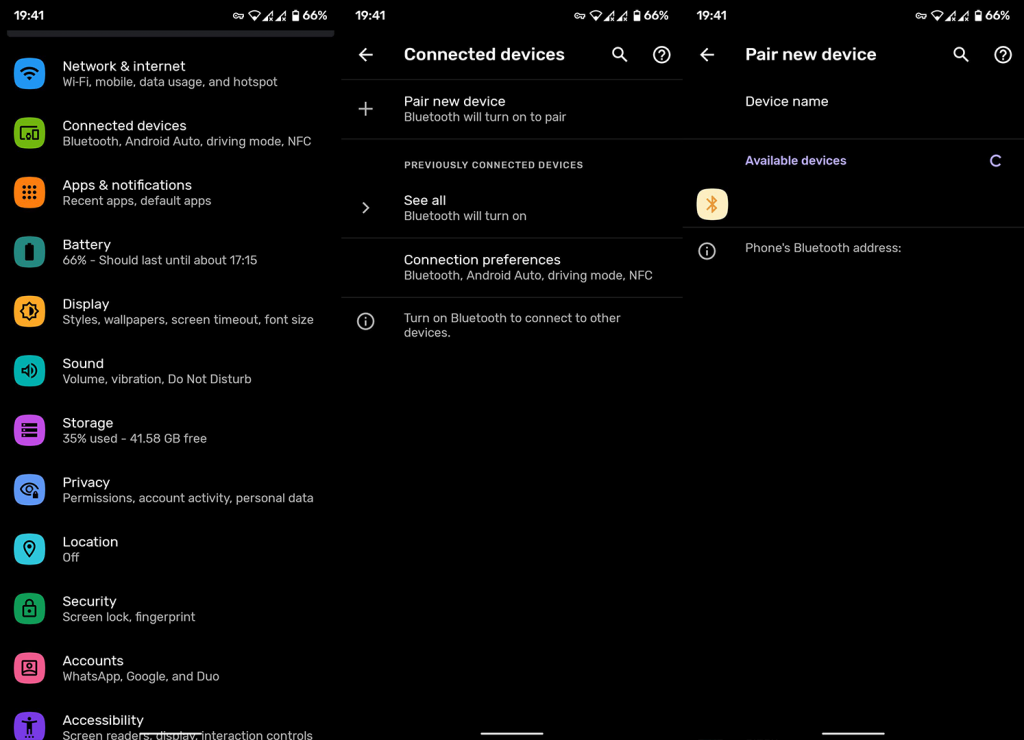
3. Koppla bort alla andra Bluetooth-enheter
Detta är ett långt skott men det kan hjälpa till att lösa problemet. Om det finns andra Bluetooth-enheter i närheten, se till att stänga av dem eller göra dem oupptäckbara för din telefon. Problemet här (vår gissning är lika bra som din) kan vara i anslutningskonflikten, särskilt om omgivningen är full av många Bluetooth-enheter.
Ge det en chans och se själv. Om problemet kvarstår och du får felet att Bluetooth fortsätter att stoppa, se till att gå till nästa steg.
4. Inaktivera NFC och plats tillfälligt
Vissa användare föreslog att inaktivera NFC och GPS (plats) hjälper ofta med problem med Bluetooth-anslutning. Vi kan inte säga säkert, eftersom vi inte kunde replikera problemet, men det är fortfarande värt ett försök. En annan möjlig anslutningskonflikt eller till och med ett programvarufel som orsakar detta.
Om detta inte hjälper, se till att kontrollera nästa steg vi listade nedan.
5. Starta om alla enheter
Allihopa. För att gå ett steg längre, om det finns ett alternativ att fabriksåterställa dina hörlurar eller högtalare, se till att göra det. På ett liknande men inte samma sätt hade jag svårt att ansluta min telefon till en Google Home smart högtalare via Bluetooth. Detta åtgärdades genom att helt enkelt återställa Google Home till fabriksinställningarna och ställa in det igen.
Förhoppningsvis fungerar det här för dig också. Om inte kan du alltid återställa nätverksinställningarna eller gå ett steg längre och återställa enheten till dess fabriksvärden.
6. Återställ nätverksinställningar
Gå vidare. Den vanliga lösningen för detta problem är att bara återställa nätverksinställningarna på din Android. Nu, förutom att ta bort alla Bluetooth-parningar, kommer detta att rensa alla Wi-Fi-nätverk och på samma sätt återställa mobil APN. Du kan lära dig mer om denna procedur i den här dedikerade artikeln, här .
Icke desto mindre hjälpte det många användare så vi rekommenderar definitivt att du provar det innan du gör en fullständig fabriksåterställning. Så här återställer du nätverksinställningar på Android:
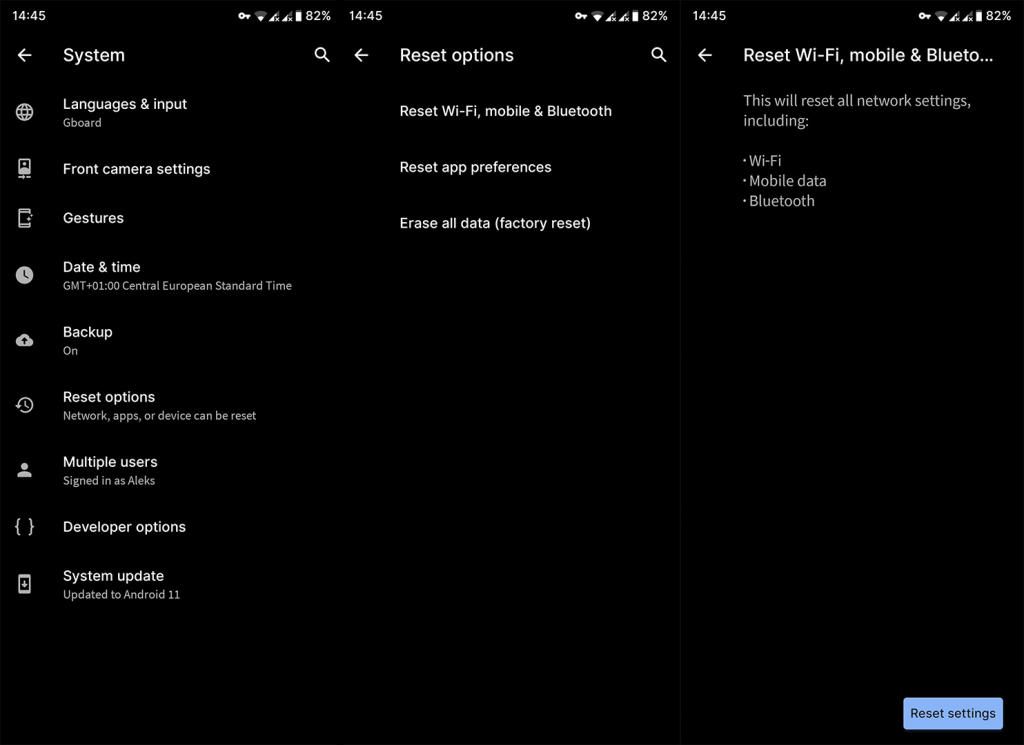
7. Återställ enheten till fabriksvärden
Slutligen, om ingen av de ovannämnda lösningarna fixade Bluetooth-felet att stanna kvar, kan vi bara rekommendera att återställa din enhet till fabriksinställningarna. Även om det är lite besvärligt, är denna procedur vanligtvis rätt väg att gå om det finns ett stort programvaruproblem.
Så här återställer du telefonen till fabriksinställningarna och återställer den så snabbt som möjligt:
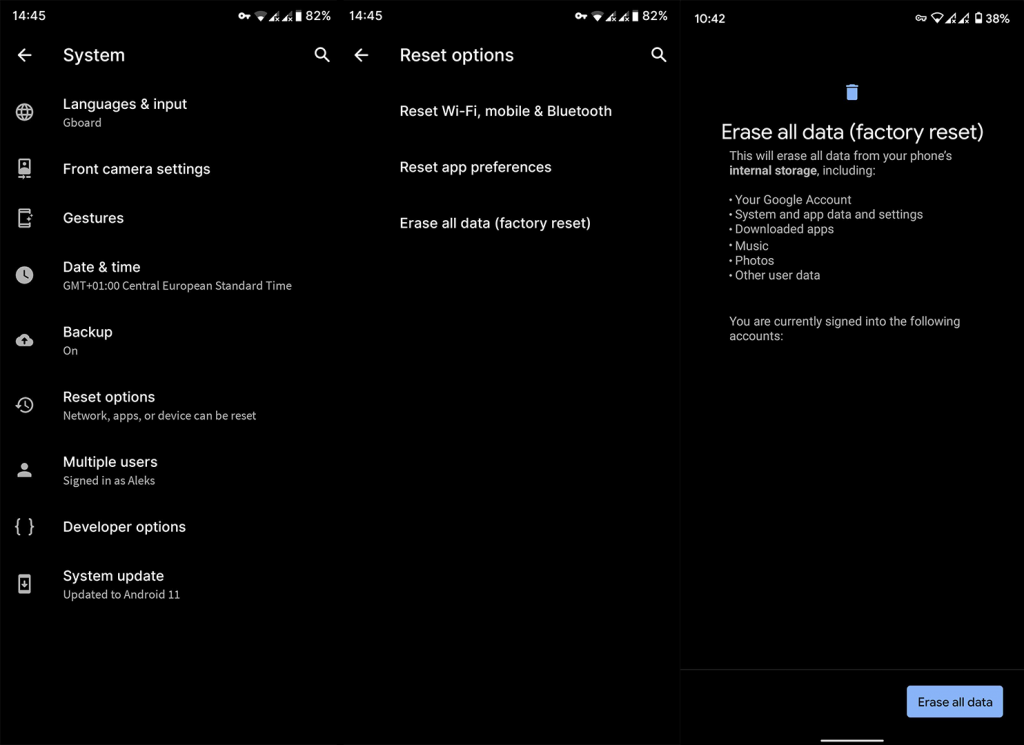
Det borde göra det. Tack för att du läser och se till att dela dina tankar om detta fel i kommentarsfältet nedan. Vi uppskattar din feedback och ser fram emot att höra från dig.
Den här metoden är lite knepig eftersom den kräver att du har root-åtkomst till din telefon. Dessutom kräver det känslig precision. Varje felaktig rörelse kan allvarligt skada din telefon, i sin tur ogiltigförklara din garanti och till och med radera din data. Om du inte känner dig säker går det alldeles utmärkt att hoppa till den sjätte metoden. Men ge det en chans om du vill ha en metod som inte kräver en fabriksåterställning.
För att ändra filerna med en rootad telefon, följ bara dessa steg:
Kom ihåg att den här metoden kräver att du rotar din telefon. Därför innebär det att du ogiltigförklarar din garanti, eventuellt korrumperar din telefon, inför säkerhetsrisker och att du inte kan komma åt root-inkompatibla appar. Om du är villig att ta dessa risker, så fortsätt för all del. Du kan kolla in vår guide om hur du rotar din Android-telefon för att komma igång.
Naturligtvis vet inte alla hur man rotar sina Android-enheter. Om du använder en äldre enhet kan du rota din telefon med en app som Framaroot . För Android-versioner nyare än 7.0 kan root-appar som dessa kanske fungera eller inte. Ge det ett försök och se om det fungerar på din modell. Om det fungerar, fortsätt sedan med stegen som beskrivs.
Men om din telefon inte är kompatibel med rooting-appar kan du ha problem med att få den här metoden att fungera. Du kan alternativt slå upp hur man rotar mer moderna enheter på onlineforum. Det finns dock inget garanterat sätt att få det att fungera om din enhet inte är kompatibel med rooting-appar. Om så är fallet är det förmodligen bäst att gå vidare till nästa metod.
Om du vill få kontakter att ringa på tyst på din Android, justera bara Stör ej-undantag för favoritkontakter. Detaljer i artikeln.
Om dina Android-appar fortsätter att stängas oväntat behöver du inte leta längre. Här kommer vi att visa dig hur du fixar det i några enkla steg.
Om röstmeddelandeavisering inte försvinner på Android, rensa lokal data, avinstallera appuppdateringar eller kontrollera aviseringsinställningarna.
Om Android-tangentbordet inte visas, se till att återställa appen genom att rensa lokal data, avinstallera dess uppdateringar eller inaktivera gester.
Om du inte kan öppna e-postbilagor på Android, ladda ner bilagan och appar som kan öppna den och försök igen. Återställ också Gmail eller använd PC.
Om du får felet Problem med att ladda widgeten på Android rekommenderar vi att du tar bort och lägger till widgeten igen, kontrollerar behörigheter eller rensar cacheminnet.
Om Google Maps inte pratar i Android och du inte hör instruktionerna, se till att rensa data från appen eller installera om appen.
Instruktioner för att ändra hårfärg med PicsArt på din telefon. För att enkelt och enkelt ändra hårfärgen på dina foton, här inbjuder vi dig att följa med.
LDPlayer: Android Emulator för Windows PC & Laptop, LDPlayer är en gratis Android-emulator på datorn. Oavsett om du är en dator eller bärbar dator är LDPlayer fortfarande tillgänglig
Om Gmail för Android inte skickar e-post, kontrollera mottagarnas inloggningsuppgifter och serverkonfiguration, rensa appens cacheminne och data eller installera om Gmail.








